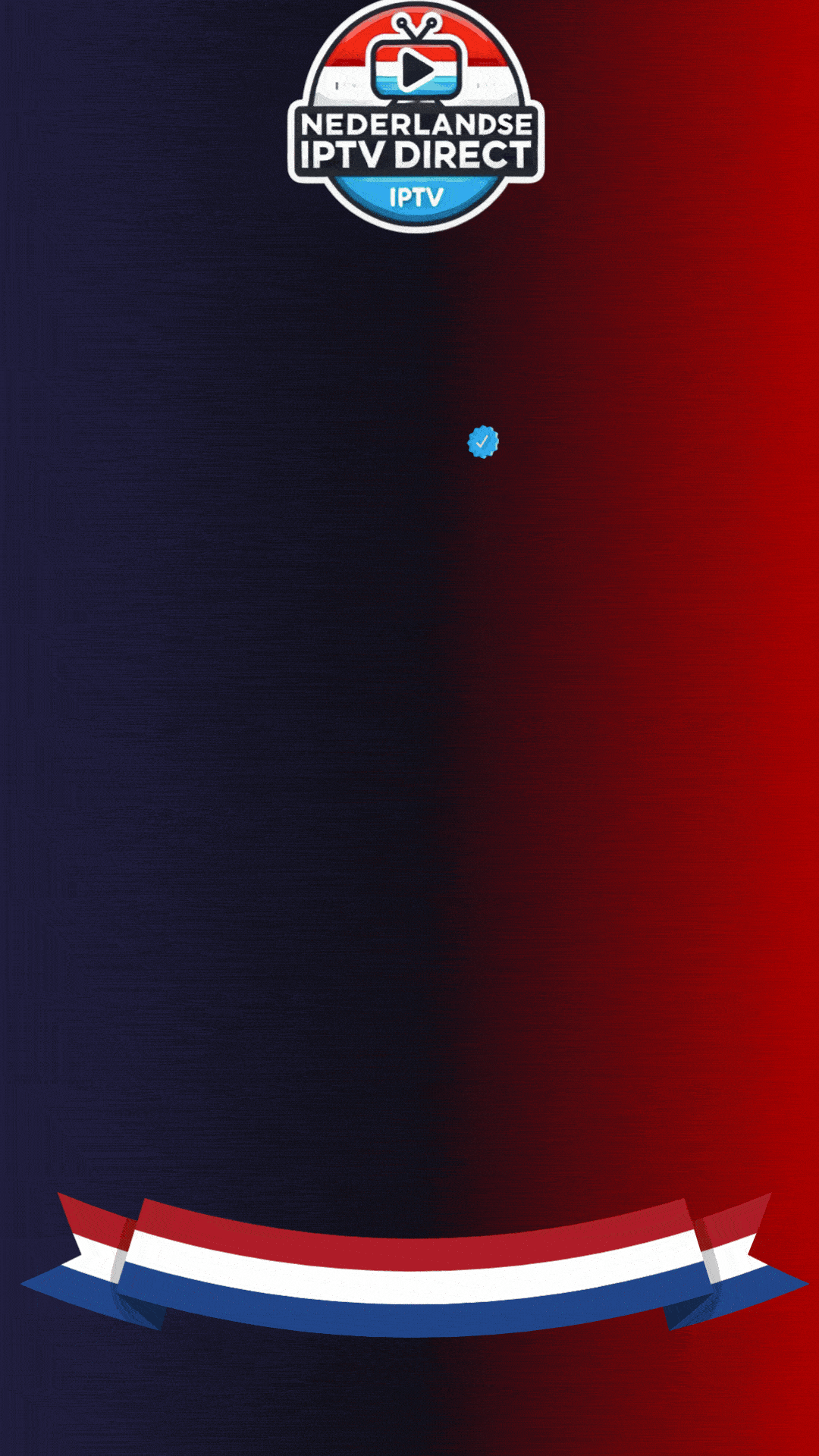Heb je ooit overwogen om jouw favoriete tv-zenders, films en sportevenementen rechtstreeks via het internet te streamen, zonder gedoe met traditionele kabelabonnementen? Kodi IPTV kan dan zomaar dé oplossing zijn die je zoekt. In deze handleiding duiken we diep in de wereld van Kodi IPTV installeren, IPTV configureren met Kodi, en delen we volop tips om je kijkervaring tot een hoger niveau te tillen. Klaar om je mediastreaming-setup naar een next level te brengen? Laten we beginnen!
Inleiding: Wat is Kodi IPTV eigenlijk?
Kodi, voorheen bekend als XBMC, is een gratis en open-source mediacenter dat op verschillende platformen draait (Windows, Android, Firestick, Raspberry Pi, en ga zo maar door). Met de juiste configuratie kun je er niet alleen lokale media mee afspelen, maar ook online content streamen, waaronder IPTV.
Maar wat is IPTV precies? IPTV (Internet Protocol Television) is simpelweg televisiekijken via het internet. In plaats van kabels of een schotel, maak je gebruik van een internetverbinding om live tv-zenders, series en films te streamen. De charme van IPTV is dat je de zenders en content vaak zelf kunt uitkiezen – van lokale Nederlandse zenders tot internationale sport- en filmkanalen.
Pro tip: Ben je op zoek naar een betrouwbare IPTV-dienst? Zorg er dan voor dat de provider stabiele streams en goede klantenservice aanbiedt. Sommige aanbieders bieden ook gratis testperiodes, zodat je eerst kunt checken of de kwaliteit op peil is.
Kortom, Kodi IPTV is de perfecte match tussen een veelzijdig mediacenter en een streamingdienst die je toegang geeft tot een breed scala aan zenders. We gaan nu stap voor stap door hoe je Kodi installeert, configureert en optimaliseert voor de beste IPTV-ervaring.
Stap 1: Kodi installeren
De eerste stap is natuurlijk het installeren van Kodi op jouw apparaat. Dat kan een Windows-pc zijn, een Android-tv-box, een Amazon Firestick of zelfs een smartphone of tablet.
- Download Kodi
Ga naar de officiële Kodi-website en kies de juiste versie voor jouw besturingssysteem (Windows, Android, macOS, Linux, noem maar op). - Selecteer jouw platform
Heb je een Windows-laptop? Dan kun je de Windows-versie downloaden. Voor Android-apparaten bezoek je de Google Play Store of installeer je het APK-bestand rechtstreeks via de Kodi-website. Ook voor de Firestick kun je Kodi eenvoudig sideloaden met apps als ‘Downloader’ of via ADB. - Volg de installatie-instructies
Het installatieproces is vrijwel altijd straightforward. Op Windows klik je op “Volgende” en “Accepteren” totdat Kodi volledig is geïnstalleerd. Op Android bevestig je de machtigingen, en op de Firestick doorloop je de setup van ‘Downloader’ of ‘Apps from Unknown Sources’.
Na de installatie is het een goed idee om Kodi even op te starten. Zo weet je zeker dat alles vlot werkt en kun je direct kijken of de interface naar wens is. Kodi voor beginners kan in het begin wat overweldigend zijn, maar geloof me: als je de interface eenmaal doorhebt, is de sky the limit.
Stap 2: Voorbereiding op IPTV Configuratie
Voordat we daadwerkelijk IPTV gaan inschakelen, is het handig om de basis op orde te hebben:
- Internetverbinding
Zorg voor een stabiele en liefst snelle verbinding. IPTV kan veel bandbreedte vragen, zeker als je in HD of 4K wilt streamen. - Betrouwbare IPTV-provider
Heb je al een abonnement bij een IPTV-provider? Let erop dat het Nederlandse IPTV betrouwbaar is en dat de provider een M3U- of M3U8-link kan leveren. Een goede provider heeft weinig downtime en biedt vaak extra opties, zoals een EPG (Electronic Program Guide). - Kodi Add-ons voor IPTV
De meest gebruikelijke manier om IPTV binnen Kodi te gebruiken, is via de PVR IPTV Simple Client. Dit is een officiële add-on die eenvoudig te configureren is.
Let op: Er bestaan talloze onofficiële add-ons. Wees daarbij extra voorzichtig en check altijd of ze legaal zijn. Betrouwbare IPTV-diensten werken meestal met officiële of toegestane add-ons.
Stap 3: PVR IPTV Simple Client instellen
Nu Kodi draait, kunnen we aan de slag met de add-on die het mogelijk maakt om IPTV te bekijken. Deze add-on heet dus PVR IPTV Simple Client. Het mooie is dat deze standaard bij Kodi zit, dus je hoeft niet te zoeken of aparte repositories te installeren.
- Open Kodi
Start Kodi op en navigeer naar het hoofdmenu. - Ga naar ‘Add-ons’
Zoek in het menu naar “Add-ons” en klik erop. - Selecteer ‘Mijn Add-ons’
In het “Add-ons”-menu zie je “Mijn Add-ons” staan. Kies deze optie om alle geïnstalleerde add-ons te bekijken. - Navigeer naar ‘PVR-klanten’
Scroll of blader naar de categorie ‘PVR-klanten’ en zoek de PVR IPTV Simple Client. - Configureer de add-on
Klik op PVR IPTV Simple Client en vervolgens op “Configureren”. Hier zie je meerdere tabbladen, maar de belangrijkste is die voor de M3U-playlist. - Voeg je M3U-playlist toe
Onder “Algemeen” of “General” vind je de optie om je M3U-playlist (of M3U8) in te vullen. Dit is meestal een URL die je van je IPTV-provider krijgt. Kopieer en plak de link in het veld. - Stel de EPG-URL in (optioneel)
Heb je een elektronische programmagids (EPG) tot je beschikking? Voeg dan de EPG-URL toe onder het tabblad “EPG Settings”. Hiermee krijg je een overzicht van uitzendtijden en kun je makkelijker door de tv-gids bladeren. - Bevestig en herstart
Klik op “OK” om de instellingen op te slaan. Ga daarna terug naar het hoofdmenu. Vaak vraagt Kodi of je de PVR wilt herstarten om de kanalen te laden. Bevestig dit en wacht tot de add-on de kanalen heeft ingeladen.
Na deze stap is de kern van IPTV configureren met Kodi al klaar. Als alles goed gaat, zie je straks de lijst met zenders in het “TV” of “Live TV”-gedeelte van Kodi.
Stap 4: M3U Playlist Toevoegen in Kodi
Mocht je de M3U-playlist niet tijdens de eerste configuratie hebben toegevoegd, dan kun je dit ook later doen:
- Open de add-on-instellingen
Ga naar “Mijn Add-ons” > “PVR-klanten” > “PVR IPTV Simple Client” en klik op “Configureren”. - Voer de M3U-URL in
Bij “Location” kies je voor “Remote Path (Internet Address)” als je een online link hebt. Vul vervolgens de URL in die je van je provider hebt gekregen. - Opslaan en vernieuwen
Druk op “OK” en laat de add-on opnieuw synchroniseren. Binnen enkele seconden zou je zenderlijst zichtbaar moeten zijn.
Sommige mensen vinden het handig om meerdere M3U-playlists te combineren, bijvoorbeeld één voor live tv en een andere voor video-on-demand (VOD). In dat geval kun je tools of externe programma’s gebruiken om die M3U-bestanden te bundelen tot één URL. Let erop dat je niet per ongeluk gaat keyword stuffen met talloze M3U-links—houd het netjes en overzichtelijk.
Stap 5: EPG (Electronic Program Guide) Instellen
Een EPG is goud waard als je wilt weten wat er nu of straks op tv is. Het is een elektronische programmagids die je bij de meeste betrouwbare IPTV diensten apart kunt krijgen:
- Verzamel EPG-data
Veel IPTV Nederland providers leveren een XMLTV-bestand of een URL voor EPG-data. Dit bestand bevat de uitzendtijden, titels en soms zelfs beschrijvingen van programma’s. - In Kodi invoeren
Ga terug naar de instellingen van de PVR IPTV Simple Client en zoek het tabblad “EPG Settings”. Hier kun je de XMLTV-URL invullen. - Sync en klaar
Sla de instellingen op en herstart de PVR. Als het goed is, verschijnen de programmagidsen nu bij de kanalen. Zo kun je snel zien wanneer jouw favoriete film of serie begint.
Tip: Sommige EPG-bestanden worden niet automatisch ververst. Zorg ervoor dat je Kodi instelt om dagelijks of wekelijks te synchroniseren. Zo blijf je up-to-date met de laatste programma-informatie.
Stap 6: Kodi Instellingen Aanpassen voor de Ultieme Ervaring
Heb je eenmaal de basis draaiend, dan kun je met wat tweaks en aanpassingen je ervaring flink verbeteren.
- Bufferproblemen oplossen IPTV
Streamingkanalen met Kodi kunnen af en toe bufferen, zeker als je internetverbinding wat langzamer is of als de server overbelast is. Ga naar “Instellingen” > “Player” (of “Speler”) en pas de cache-instellingen aan. Experimenteer met de grootte van de buffercache. - Videokwaliteit
Niet elke zender wordt in HD aangeboden. Ga naar “Instellingen” > “Video” om resolutie, beeldverhouding en andere videogerelateerde opties te tweaken. - Audio-instellingen
Gebruik je een surround-setup? Controleer dan of de audio-uitgang goed is ingesteld. Kodi instellingen aanpassen kan ertoe leiden dat je ineens DTS- of Dolby Atmos-geluid hebt, wat je kijk- en luisterervaring enorm verbetert. - Interface-personalisatie
Wil je een strak thema of juist een kleurrijke skin? Onder “Interface” kun je kiezen voor verschillende skins en lettertypen. Een mooie skin kan Kodi er net wat meer high-end uit laten zien.
Extra Tips & Tricks
- Addon Management: Blijf je add-ons (inclusief PVR IPTV Simple Client) updaten om bugs en compatibiliteitsproblemen te voorkomen.
- VPN Overwegen: Als je privacy hoog in het vaandel staat, is een VPN handig. Zo voorkom je dat je internetprovider meekijkt met je streaminggedrag.
- Caché Opschonen: Merk je dat Kodi traag wordt of crasht? Ga dan naar een add-on als “Maintenance Tool” of “Open Wizard” om de cache te legen en ongebruikte bestanden te verwijderen.
Troubleshooting: Veelvoorkomende Problemen en Oplossingen
Zelfs als alles goed lijkt te gaan, kunnen er onderweg natuurlijk strubbelingen opduiken. Hier enkele veelvoorkomende problemen:
- Geen Kanalen na het Toevoegen van M3U
- Controleer of de URL juist is ingevoerd. Eén verkeerde letter en Kodi kan de playlist niet vinden.
- Soms is de server van je IPTV-provider offline. Wacht een paar minuten en probeer het opnieuw.
- Buffering en Haperingen
- Een instabiele internetverbinding kan de boosdoener zijn. Test je snelheid of ga dichter bij de router zitten.
- Bufferproblemen oplossen IPTV kan door in de Kodi-instellingen de cache te vergroten of een VPN te gebruiken als de server van je provider ver weg staat.
- Geen EPG Beschikbaar
- Kijk na of je de juiste EPG-URL hebt ingevoerd.
- Sommige providers updaten hun EPG maar eens per dag. Het kan even duren voordat je data ziet.
- Kodi Crasht
- Dit kan door incompatibele add-ons komen. Probeer recent toegevoegde add-ons te verwijderen of tijdelijk uit te schakelen.
- Update Kodi naar de nieuwste versie en verwijder verouderde bestanden.
- Geen Geluid
- Controleer of het audiokanaal op ‘Stereo’ of ‘5.1/7.1’ staat, afhankelijk van je setup.
- Soms moet je in Windows of Android de audio-uitgang aanpassen om meerkanaals geluid te krijgen.
Vergelijkingstabel: Belangrijke Instellingen
| Instelling | Locatie in Kodi | Functie |
|---|---|---|
| M3U Playlist | Add-ons > Mijn Add-ons > PVR IPTV Simple Client > Configureren | Toevoegen van kanalen via M3U-bestand of URL |
| EPG (Programmagids) | Add-ons > Mijn Add-ons > PVR IPTV Simple Client > EPG Settings | Geeft tv-gids en informatie over actuele en komende shows |
| Cache-instellingen | Instellingen > Player (Expert Mode) | Voorkomt buffering door meer geheugen te reserveren |
| Audio-configuratie | Instellingen > Systeem > Audio | Instellen van stereo, 5.1 surround of andere formaten |
| Skin/Interface | Instellingen > Interface | Kies een theme, pas de kleuren aan |
Gebruik deze tabel als een kort naslagwerk wanneer je iets wilt wijzigen. Zo hoef je niet telkens rond te dwalen in alle Kodi-menu’s.
FAQ: Veelgestelde Vragen over IPTV en Kodi
Hoe veilig is het gebruik van Kodi voor IPTV?
Kodi zelf is volledig legaal en veilig, maar je moet wel letten op de add-ons en IPTV-diensten die je gebruikt. Vermijd illegale streams en kies voor een betrouwbare provider. Een VPN kan extra privacy en beveiliging bieden als je dat wenst.
Wat zijn de beste add-ons voor Kodi IPTV?
De PVR IPTV Simple Client is eigenlijk de standaard en zeer betrouwbaar voor live tv. Andere add-ons variëren en zijn soms alleen beschikbaar in externe repositories. Check altijd reviews en houd rekening met de wettelijke status van de content die je streamt.
Hoe los ik buffering op tijdens het streamen via Kodi?
Buffering kan te maken hebben met je internetverbinding, de server van de provider of je cache-instellingen. Een goede stap is om je cache te optimaliseren in Instellingen > Player. Daarnaast kun je kijken of een VPN helpt als je merkt dat je verbinding wordt geknepen door je internetprovider.
Kan ik Kodi IPTV gebruiken op een Firestick?
Absoluut. Je kunt Kodi installeren via sideloading of met apps zoals ‘Downloader’. Zorg ervoor dat je onder Instellingen > My Fire TV > Developer Options de optie “Apps from Unknown Sources” inschakelt. Daarna werkt het vrijwel hetzelfde als op andere apparaten.
Hoe vind ik een betrouwbare IPTV-provider in Nederland?
Zoek naar reviews op forums en sociale media, en vraag eventueel proefperiodes aan. IPTV Nederland betrouwbaar vind je vaak door ervaringen van andere gebruikers te lezen. Pas op voor aanbieders met extreem lage prijzen of grote beloftes die te mooi lijken om waar te zijn.
Zijn er alternatieven voor PVR IPTV Simple Client?
Ja, je hebt bijvoorbeeld add-ons als ‘Xtream UI’ of andere third-party oplossingen. Toch is PVR IPTV Simple Client de officiële en meest gebruiksvriendelijke manier binnen Kodi om M3U-playlists te beheren.
Wat is een EPG en waarom heb ik het nodig?
EPG staat voor Electronic Program Guide. Het is een digitale tv-gids die laat zien welke programma’s er nu en straks zijn. Met een EPG kun je makkelijker doorscrollen en plannen wat je wilt kijken. Het vergroot het gebruiksgemak aanzienlijk.
Afrondende Gedachten
Kodi is een krachtig mediacenter dat met de juiste configuratie jouw streamingkanalen met Kodi superhandig en overzichtelijk maakt. Door PVR IPTV Simple Client in te stellen en een goede M3U-playlist toe te voegen, geniet je van talloze zenders en on-demand content. Vergeet niet jouw Kodi instellingen aan te passen aan je eigen voorkeuren; van geluidsconfiguraties tot de manier waarop je EPG wordt weergegeven.
En hoewel we met Kodi IPTV installeren en IPTV configureren met Kodi de basis hebben gelegd, kun je nog veel verder gaan. Denk aan het installeren van thema’s, extra add-ons voor films en tv-series, en het optimaliseren van je beeld- en geluidskwaliteit. Zolang je alles legaal en netjes houdt, is Kodi een geweldige partner voor jouw entertainmentavonden.
Heb je vragen of loop je ergens op vast? Neem gerust een kijkje in de Kodi-community of vraag het aan andere fanatieke gebruikers op bijvoorbeeld Reddit. Vaak is er wel iemand die dezelfde issue had en een oplossing heeft gevonden. Bufferproblemen oplossen IPTV of hulp bij het uitvinden van de beste EPG — de antwoorden liggen binnen handbereik.
Met deze uitgebreide gids moet je nu helemaal klaar zijn om de wereld van Kodi IPTV te ontdekken. Zet je favoriete kanaal aan, leun achterover en geniet!
Veel plezier met je nieuwe kijkervaring!